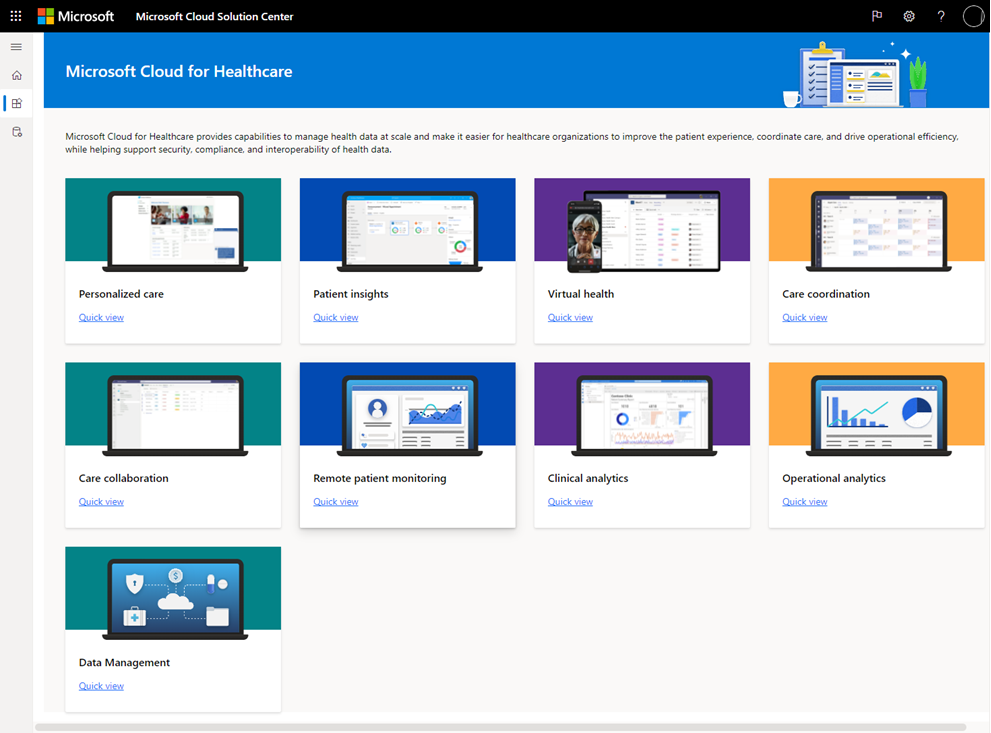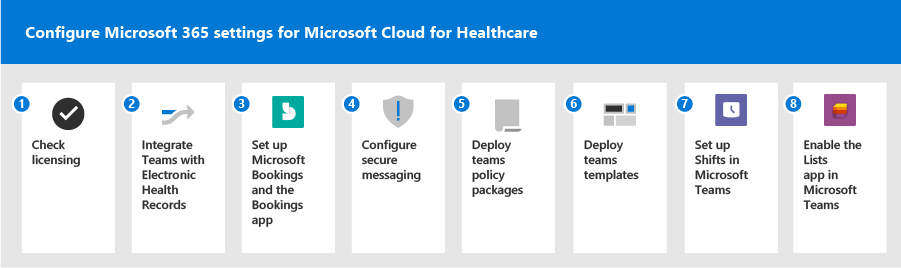Impostare e configurare Microsoft Cloud for Healthcare
Microsoft Cloud for Healthcare include soluzioni basate sulle funzionalità interne a Microsoft Dynamics 365, Microsoft 365, Microsoft Azure e Microsoft Power Platform.
Puoi distribuire queste soluzioni nel Centro soluzioni Microsoft Cloud. Centro soluzioni fornisce un luogo centrale per distribuire le soluzioni cloud del settore di Microsoft, comprese quelle disponibili come parte di Microsoft Cloud for Healthcare.
Centro soluzioni semplifica il processo di distribuzione. Verifica requisiti quali licenze, dipendenze e consente di scoprire e distribuire facilmente funzionalità e soluzioni Microsoft Cloud for Healthcare.
Prerequisiti
- Devi essere amministratore del tenant, amministratore di Dynamics 365 o amministratore di Power Platform per distribuire le soluzioni Microsoft Cloud for Healthcare.
- Devi disporre di licenze per le soluzioni e le app Microsoft Cloud for Healthcare che stai distribuendo. Se la tua organizzazione non dispone delle licenze necessarie, riceverai una notifica durante il processo di distribuzione nel Centro soluzioni. Per saperne di più, vedi Licenze per Microsoft Cloud for Healthcare.
- Scopri altre informazioni sulla conformità in Microsoft Cloud for Healthcare e assicurati di utilizzare i servizi che soddisfano le tue esigenze.
Soluzioni Microsoft Cloud for Healthcare
Sono le soluzioni che fanno parte di Microsoft Cloud for Healthcare, insieme alle informazioni sulla distribuzione per ciascuna soluzione. Tenere presente quanto segue:
- Alcune soluzioni hanno requisiti di configurazione pre-distribuzione.
- Alcune soluzioni richiedono la configurazione o dispongono di funzionalità aggiuntive che è possibile configurare dopo la distribuzione.
| Soluzione | Dipendenze |
|---|---|
| Accesso dei pazienti | Power Pages, Dynamics 365 Customer Service |
| Centro servizi per i pazienti | Dynamics 365 Customer Service, componente aggiuntivo Messaggistica digitale per Dynamics 365 Customer Service |
| Assistenza post ricovero dei pazienti | Dynamics 365 Marketing |
| Schede di informazioni dettagliate sui pazienti | Dynamics 365 Sales Premium |
| Gestione assistenza | Dynamics 365 Customer Service* |
| Assistenza sanitaria domiciliare | Dynamics 365 Field Service |
| Data Integration Toolkit | Power Apps |
| Visualizzazione pazienti unificata | Power Apps |
| Dashboard popolazione di pazienti (anteprima) | Power BI |
| Modello di dati provider | Power Apps |
| Modello di dati pagatore (anteprima) | Power Apps |
| Modello di dati per scienze biologiche (anteprima) | Power Apps |
| Visite virtuali | Microsoft Teams |
| Text Analytics for Health | Abbonamento di Azure |
| Azure IoT for healthcare | Abbonamento di Azure |
| Azure Health Bot | Abbonamento di Azure |
| Servizi per i dati sanitari di Azure | Abbonamento di Azure |
| Modelli di database di assistenza sanitaria | Abbonamento di Azure |
| Logica documenti sanitari | Abbonamento di Azure |
I prerequisiti *Dataverse, Power Apps e Power Automate sono inclusi nell'offerta di dipendenza di Dynamics 365.
Distribuire soluzioni
Accedi a Centro soluzioni e poi vai a Soluzioni>Sanità.
È possibile che sia visualizzato un elenco di funzionalità. Da qui puoi:
- Scegli Visualizzazione rapida per saperne di più sulle funzionalità e sulle soluzioni, le app e i servizi che ne fanno parte.
- Seleziona la scheda delle capacità per visualizzare e distribuire le soluzioni per tale capacità. Dopo aver selezionato una scheda, puoi scegliere Tutto nell'elenco Filtra per capacità per vedere tutte le soluzioni disponibili.
- Per ogni soluzione, puoi scegliere Visualizzazione rapida per saperne di più sulla soluzione, sulle dipendenze necessarie per distribuirla e ottenere collegamenti a ulteriori informazioni.
Scegli le soluzioni che vuoi distribuire. Puoi notare due tipi di opzioni di distribuzione, Aggiungi e Vai alla configurazione. Ecco un esempio.
- Aggiungi: le soluzioni basate su Dynamics 365 hanno questa opzione. Il Centro soluzioni ti guida attraverso un processo di distribuzione e la soluzione viene distribuita in background. Per una guida passo passo, vedi Distribuire le soluzioni Healthcare basate su Dynamics 365.
- Vai alla configurazione: le soluzioni fornite da Microsoft 365 e Azure hanno questa opzione. A seconda della soluzione che scegli, sei indirizzato all'interfaccia di amministrazione di Microsoft 365 o al portale o sito di Azure per la configurazione.
Per ulteriori informazioni, vedi Utilizzare Centro soluzioni Microsoft Cloud.
Configurare le soluzioni
Alcune soluzioni richiedono la configurazione dopo la distribuzione e altre dispongono di funzionalità aggiuntive che è possibile configurare per migliorare la soluzione.
Configurare le soluzioni Dynamics 365
Al termine della distribuzione, potrebbero essere necessarie alcune attività per configurare le soluzioni distribuite. Seleziona Visualizza documentazione accanto alla soluzione nella pagina Operazione completata nel Centro soluzioni.
Puoi anche configurare altre funzionalità per migliorare le tue soluzioni. Ad esempio puoi integrare Azure Health Bot e Microsoft Teams, sincronizzare i dati clinici nei tuoi diversi sistemi con i Servizi per i dati sanitari di Azure e così via.
Per altre informazioni, vedi Configurazioni post-distribuzione per le soluzioni sanitarie basate su Dynamics 365.
Configurare Microsoft 365
Saranno necessarie le funzionalità seguenti di Microsoft 365:
| Funzionalità o prodotto | Disponibile con |
|---|---|
| Microsoft Teams | SKU Microsoft 365 Enterprise e SKU Frontline (E e F) |
| Integrazione CCE di Microsoft 365. L'integrazione è disponibile con le piattaforme Cerner ed Epic. | Parte del componente aggiuntivo di Microsoft Cloud for Healthcare o come componente autonomo (disponibile a breve). |
Per configurare queste funzionalità e capacità, è necessario:
1. Controllare le licenze
Assicurati di avere Microsoft 365, di avere aggiunto Microsoft Cloud for Healthcare e di aver controllato la tua licenza. Per ulteriori informazioni sulle organizzazioni Microsoft 365 e Microsoft Teams for Healthcare, vedi Introduzione a Microsoft 365 per le organizzazioni sanitarie.
2. Integrare i team con le cartelle cliniche elettroniche
Il connettore Cartelle cliniche elettroniche (CCE) di Microsoft Teams consente ai medici di avviare facilmente un appuntamento virtuale del paziente o una consultazione con un altro provider in Teams. Invece di navigare in sistemi tradizionalmente frammentati, i medici possono utilizzare le funzionalità di comunicazione e collaborazione semplificate di Teams, in modo da potersi concentrare sulla fornitura della migliore assistenza possibile. Se disponi già di un sistema CCE, puoi connettere Teams con quel sistema CCE.
Vai all'interfaccia di amministrazione di Microsoft 365 per integrare Teams con il tuo Sistema CCE Cerner o Sistema CCE Epic.
3. Configura l'app Appuntamento virtuale o l'app Prenotazioni (opzionale)
Se non stai utilizzando un sistema CCE, puoi utilizzare l'app Appuntamenti virtuali e l'app Prenotazioni in Teams per pianificare e gestire appuntamenti virtuali.
Vedi Appuntamenti virtuali con Microsoft Teams.
4. Configurare la messaggistica protetta
I criteri di messaggistica vengono usati per controllare quali funzionalità di messaggistica di chat e canale sono disponibili per gli utenti in Teams. Questi criteri fanno parte della distribuzione generale della messaggistica protetta per le organizzazioni sanitarie come ospedali, cliniche o studi medici, in cui è fondamentale ricevere un messaggio e agire in modo tempestivo, oltre a sapere quando vengono letti i messaggi cruciali.
Configura la messaggistica protetta in Teams.
5. Distribuire i pacchetti di criteri di Teams
Un pacchetto di criteri in Teams è una raccolta di criteri e impostazioni dei criteri predefiniti che puoi assegnare agli utenti che hanno ruoli simili nell'organizzazione. I pacchetti di criteri semplificano, ottimizzano e aiutano a fornire coerenza durante la gestione dei criteri. È possibile personalizzare le impostazioni dei criteri nel pacchetto in base alle esigenze dei propri utenti. Quando modifichi le impostazioni dei criteri in un pacchetto di criteri, tutti gli utenti assegnati a quel pacchetto ottengono le impostazioni aggiornate.
Distribuisci pacchetti di criteri Teams.
6. Distribuire modelli di team
I modelli di team in Teams consentono di creare rapidamente e facilmente team fornendo un modello predefinito di impostazioni, canali e app preinstallate. Per le organizzazioni sanitarie, i modelli possono essere particolarmente avanzati, in quanto forniscono una struttura per consentire agli utenti di orientarsi su come utilizzare al meglio Teams in modo efficace. I modelli consentono inoltre agli amministratori di distribuire team coerenti nelle loro organizzazioni.
Distribuisci modelli di team in Teams.
7. Abilitare l'app Turni in Teams (opzionale)
Puoi pianificare il tuo personale interno utilizzando l'app Turni in Teams. I membri del personale e i responsabili possono gestire gli orari e tenersi in contatto, anche su dispositivi mobili.
Abilita l'app Turni in Teams.
8. Abilitare l'app Elencxi in Teams (opzionale)
L'app Elenchi in Teams aiuta gli utenti della tua organizzazione sanitaria a tener traccia delle informazioni, organizzare il lavoro e gestire i flussi di lavoro. Con Elenchi, puoi tener traccia di dati come problemi, inventario, pazienti e altro ancora utilizzando visualizzazioni, regole e avvisi personalizzabili per mantenere sincronizzati tutti i membri del team. L'app Elenchi include un modello di elenco di pazienti appositamente creato per la sanità.
Abilita l'app Elenchi in Teams.
Configurare le funzionalità di Azure
Configurare le seguenti funzionalità di Azure da utilizzare in Microsoft Cloud for Healthcare:
Servizi per i dati sanitari di Azure: i Servizi per i dati sanitari di Azure consentono di connettere rapidamente origini dati di informazioni sanitarie protette (PHI) esistenti, come cartelle cliniche elettroniche e database di ricerca. Crea nuove opportunità con analisi, apprendimento automatico e intelligence utile attraverso i tuoi dati sanitari.
È necessario per promuovere le seguenti funzionalità in Microsoft Cloud for Healthcare:
- Monitoraggio remoto dei pazienti
- Analisi clinica
- Analisi operative
- Gestione dati
Puoi anche distribuirlo per migliorare le seguenti soluzioni in Microsoft Cloud for Healthcare:
- Gestione assistenza
- Schede di informazioni dettagliate sui pazienti
- Accesso dei pazienti
- Assistenza post ricovero dei pazienti
- Centro servizi per i pazienti
Per altre informazioni, vedi Distribuire i Servizi per i dati sanitari di Azure.
Azure Health Bot: il servizio Health Bot è una piattaforma cloud che consente agli sviluppatori nelle organizzazioni sanitarie di creare e distribuire assistenti sanitari virtuali e bot sanitari conformi e basati sull'intelligenza artificiale, che li aiutano a migliorare i processi e ridurre i costi. È possibile utilizzare Health Bot nel portale dalla soluzione di Accesso dei pazienti per gestire automaticamente le domande dei pazienti. Affinché gli agenti dell'assistenza ai pazienti prendano il controllo, è necessario collegare ulteriormente le conversazioni del bot al Centro servizi per i pazienti.
Per saperne di più, vedi Usare Azure Health Bot.
Text Analytics for Health
Ottieni informazioni dettagliate sui dati non strutturati più velocemente e potenzia l'interoperabilità tra le organizzazioni sanitarie.
Per altre informazioni, vedi Che cos'è Text Analytics for Health in Azure Cognitive Service for Language?.
Azure IoT for healthcare
Migliora i risultati dei pazienti, semplifica le operazioni cliniche e ottimizza la produzione e la catena di approvvigionamento dell'assistenza sanitaria con una tecnologia IoT continua, intelligente e altamente sicura.
Per maggiori informazioni, vedi Esercitazione: distribuire ed esplorare il modello dell'applicazione di monitoraggio continuo del paziente
Logica documenti sanitari
Estrae informazioni da documenti sanitari e immagini per automatizzare e digitalizzare i processi, arricchire il mining della conoscenza e creare le applicazioni e soluzioni con Logica dei documenti di Azure per intelligenza artificiale.
Per altre informazioni, vai a Cos'è la logica dei documenti di di Azure per intelligenza artificiale?
Aggiungere utenti e assegnare ruoli
Soluzioni Dynamics 365
Per accedere alle app e alle soluzioni sanitarie che hai distribuito, agli utenti devono essere assegnati i ruoli di sicurezza appropriati. Per saperne di più, vedi Aggiungere gli utenti e assegnare il ruolo di sicurezza.
Microsoft Teams
Puoi gestire l'accesso a Teams a livello di utente assegnando o rimuovendo una licenza di Teams nell'interfaccia di amministrazione di Microsoft 365. Per impostazione predefinita, quando un piano di licenza (ad esempio, Microsoft 365 Enterprise E3) viene assegnato a un utente, viene assegnata automaticamente una licenza Teams e l'utente è abilitato per Teams. Per saperne di più, vedi Gestire l'accesso degli utenti a Teams.
È quindi possibile impostare team e canali per i team sanitari e gli addetti alle informazioni. Gli amministratori possono eseguire questa impostazione nel client Teams o nell'interfaccia di amministrazione di Microsoft Teams. Quando configuri un team, aggiungi gli utenti e assegni loro i ruoli utente.
Teams ha due ruoli utente: proprietario e membro. Per impostazione predefinita, a un utente che crea un nuovo team viene concesso lo stato di proprietario. I proprietari del team possono nominare qualsiasi membro del proprio team come comproprietario. Avere più proprietari di team ti consente di condividere le responsabilità di gestione delle impostazioni e dell'appartenenza, inclusi gli inviti. Per saperne di più, vedi Panoramica di team e canali in Teams e Assegnare proprietari e membri del team in Teams.
Per una panoramica della distribuzione di Teams, vedi Panoramica sulla distribuzione di Teams.